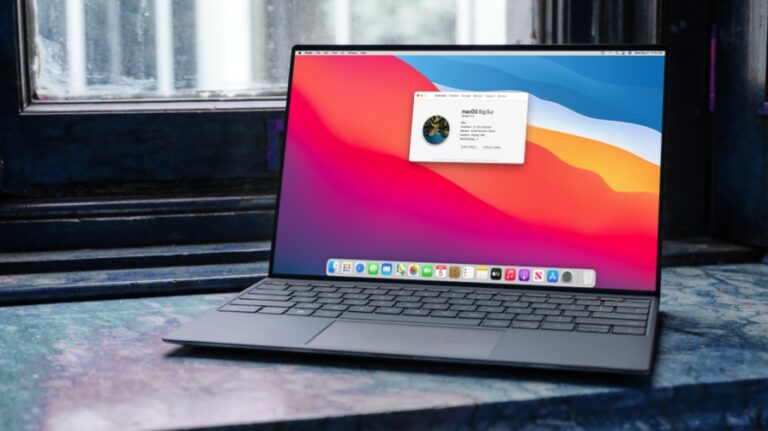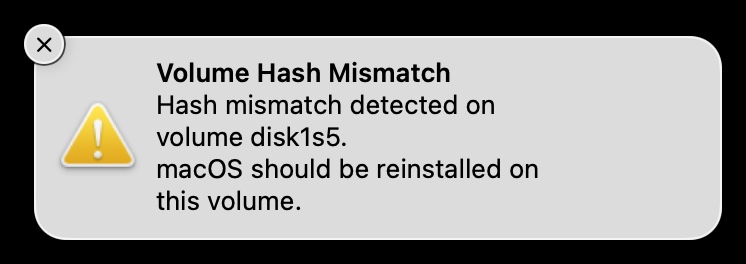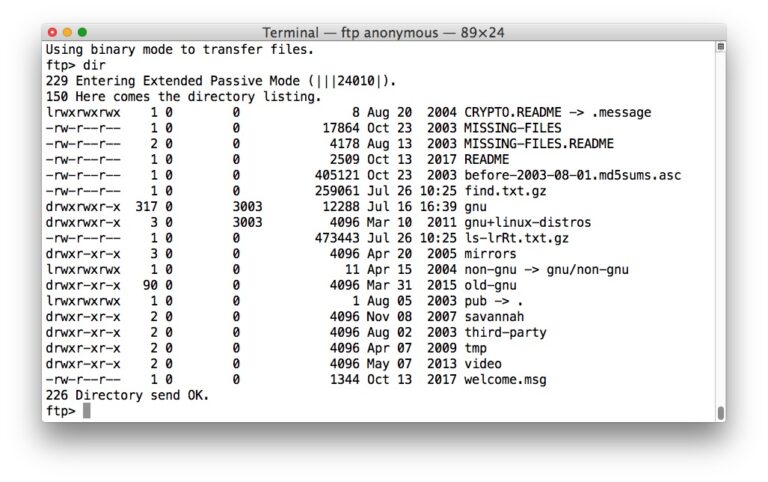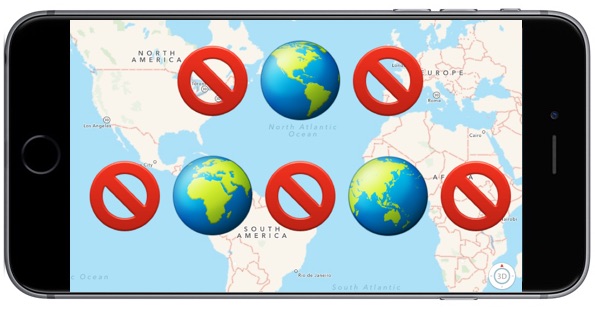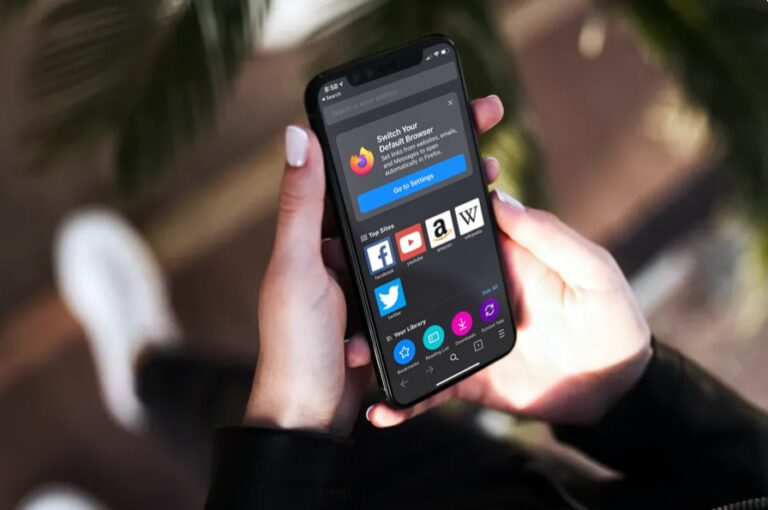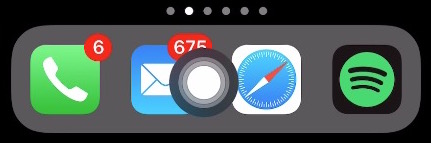Как настроить безопасную и зашифрованную электронную почту Lavabit на iPhone и iPad

Искусственный интеллект поможет тебе заработать!
Lavabit – это безопасная и зашифрованная почтовая платформа, которая в последнее время привлекает большое внимание в свете последних новостных событий. Lavabit стремится предотвратить снижение конфиденциальности, и поэтому Lavabit не только обладает отличными функциями защиты от спама и вирусов, а также стандартными функциями электронной почты, такими как автоответчики, но и наиболее актуальной функцией на данный момент является использование SSL и асимметричного шифрования для невероятно защищенной электронной почты. Вот краткое описание функций безопасности Lavabits, но для тех, кто действительно заинтересован, вы можете подробнее здесь:
Как асимметричное шифрование защищает вашу конфиденциальность? Краткое описание заключается в том, что для пользователей этой функции входящие сообщения электронной почты шифруются перед сохранением на наших серверах. После того, как сообщение было зашифровано, только тот, у кого есть пароль учетной записи, может расшифровать сообщение. Как и все меры безопасности, шифрование эффективно, только если оно используется. Для обеспечения конфиденциальности Lavabit разработала сложную систему, которая делает весь процесс шифрования и дешифрования прозрачным для конечного пользователя. Этот процесс работает путем объединения трех различных схем шифрования с криптографией на основе эллиптических кривых (ECC) в качестве краеугольного камня.
Если вам это нравится, или если вы просто заинтересованы в том, чтобы иметь новый адрес электронной почты с более конфиденциальным и безопасным почтовым сообщением, мы собираемся пройти через настройку Lavabit в почтовом клиенте iOS по умолчанию.
Это руководство будет сосредоточено на добавлении новой защищенной / зашифрованной учетной записи электронной почты Lavabit, которая будет использоваться вместе с любой электронной почтой, уже настроенной для использования на вашем iPhone, iPad или iPod touch, что означает, что она будет работать вместе с любыми Gmail, Outlook, Yahoo, AOL. независимо от того, какую учетную запись вы настроили. Это руководство работает одинаково на всех устройствах, будь то iOS 6 или iOS 7.
Настройте Lavabit Secure Email с почтой iOS
Программы для Windows, мобильные приложения, игры - ВСЁ БЕСПЛАТНО, в нашем закрытом телеграмм канале - Подписывайтесь:)
Обратите внимание, что вы можете использовать POP или IMAP, мы сосредоточимся на IMAP, чтобы прошлые электронные письма поддерживали доступность с другим устройством и / или клиентом веб-почты lavabit. Конфигурация для POP3 такая же, за исключением номера порта, который использует 995, а не 993..
- Первый, подписаться на Lavabit, две почтовые учетные записи бесплатного уровня отлично подходят для этой цели, или вы можете выбрать платные планы – запишите свое имя пользователя и установите надежный пароль, но не забудьте этот пароль, так как в целях повышенной безопасности нет возможности сброса или восстановления
- Откройте «Настройки» в iOS, перейдите в «Почта, контакты, календари» и выберите «Добавить учетную запись…»
- Нажмите «Другое» и на экране «Новая учетная запись» введите свое имя, адрес электронной почты (username@lavabit.com), пароль и «Lavabit» в качестве описания, затем нажмите «Далее»
- Для «Сервер входящей почты» и «Сервер исходящей почты» используйте «lavabit.com» в качестве имени хоста и введите свое имя пользователя и пароль в соответствующие поля, затем снова нажмите «Далее».
- Установите для параметра «Заметки» значение «ВЫКЛ.» И оставьте для параметра «Почта» значение «ВКЛ», затем выберите «Сохранить».
- Вы еще не закончили, вам все равно нужно будет установить определенные порты для серверов исходящей и входящей почты. Вернитесь в «Настройки»> «Почта, контакты, календари»> выберите новую учетную запись «Lavabit», затем нажмите на имя своей учетной записи.
- Посмотрите в разделе «Сервер исходящей почты» и нажмите на настройку SMTP, затем нажмите на «lavabit.com» и в разделе «Сервер исходящей почты» убедитесь, что SSL включен, и установите «Порт сервера» на 465, затем нажмите « Выполнено”
- Теперь вернитесь к экрану «Учетная запись», выберите «Дополнительно» и посмотрите в разделе «Входящие настройки».
- Убедитесь, что для параметра «Использовать SSL» установлено значение «ВКЛ», а для параметра «Порт сервера» установите значение 993.
- Выйти из настроек

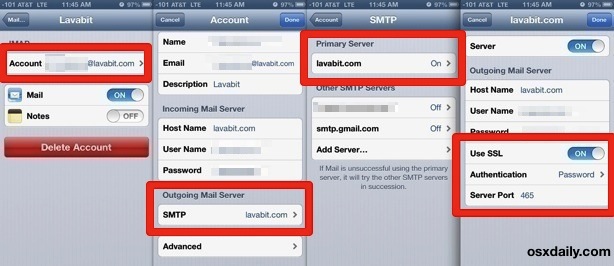
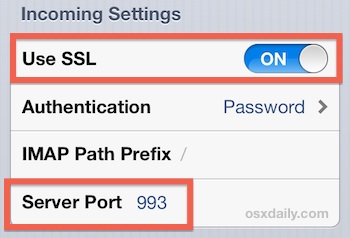
Теперь посетите приложение Почта. Сделайте быстрый тест и отправьте электронное письмо на ваш недавно созданный адрес Lavabit с другой учетной записи электронной почты. Как только это письмо придет, отправьте также ответное письмо, чтобы убедиться, что все работает как задумано. Обратите внимание: если исходящая почта не работает, это, вероятно, связано с неправильной настройкой порта исходящего сервера, поэтому вернитесь к этой части пошагового руководства, чтобы установить его. Если вы ускорили процесс установки, iOS настроит электронную почту Lavabit, как если бы это была стандартная почтовая учетная запись, и порты не будут настроены должным образом.
Если вы никогда раньше не использовали несколько адресов электронной почты в iOS, вы обнаружите, что по умолчанию в приложении «Почта» два почтовых ящика визуально объединяются. Чтобы изменить это или просматривать сообщения только из одной учетной записи электронной почты за раз, нажмите «Почтовые ящики» и выберите «Lavabit» (или любую другую почту).
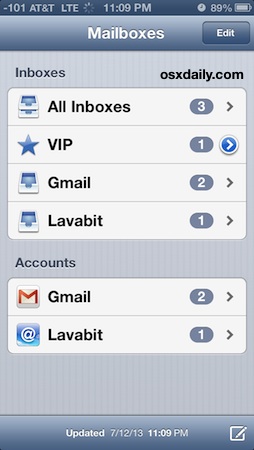
Теперь, когда Lavabit настроен, отправка почты с вашего адреса Lavabit – это просто вопрос обычного написания сообщения, а затем нажатия на поле «От», чтобы выбрать почтовый адрес username @ lavabit. Теперь вы, наконец, можете отправлять зашифрованные электронные письма Санте и обратно!
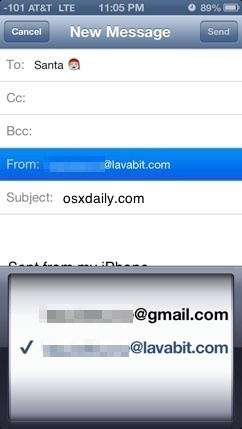
Наслаждайтесь сверхзащищенной электронной почтой со своего iPhone, iPad или iPod touch и не забывайте никогда не забывать свой пароль lavabit, потому что его невозможно восстановить. Кроме того, не забудьте использовать защищенный пароль на своем устройстве iOS, чтобы любопытные глаза не смогли получить прямой доступ к вашему iPhone в случае потери устройства.
Программы для Windows, мобильные приложения, игры - ВСЁ БЕСПЛАТНО, в нашем закрытом телеграмм канале - Подписывайтесь:)